 Excel(エクセル)初級研修
INDEX
Excel(エクセル)初級研修
INDEX

ユーキャンでは、これまで法人様向けの研修サービスを数多く実施してきました。定型的になりがちな研修メニューですが、法人様の課題やお悩みはすべて異なるもの。経験豊富な講師を交えて、入念なヒアリングをしたうえで「唯一無二のカスタマイズ研修」をご提案します。法人様の理想の姿を目指して、「U-CAN PRO(ユーキャン・プロ)」が伴走させていただきます。
表の作成や、集計作業、業務管理など、ビジネスパーソンにとってExcelは日常業務の一環と言っても過言ではありません。基本的知識がないままでは、業務効率化どころか余計に時間がかかってしまいます。
当研修では、Excelの画面構成やデータ入力方法など基本的な内容からスタート。グラフやピボットテーブルの作成など、実務で使える操作を画面を実際に操作しながらレクチャーします。オンライン形式でも対面形式でも、講師が丁寧に一人ひとりをサポートするので、Excel初心者の方でも、安心してご受講いただけます。スキルアップと同時に仕事効率アップも目指せるオススメの研修です。

実務に適したExcel操作を学んで欲しい

新入社員のPCスキルに差を感じている

研修日程に限りがある

予算は押さえたいが、質にはこだわりたい

基本的な表作成も、ショートカットキーなど様々な操作方法を習得することで、より効率的に作業ができるようになります。
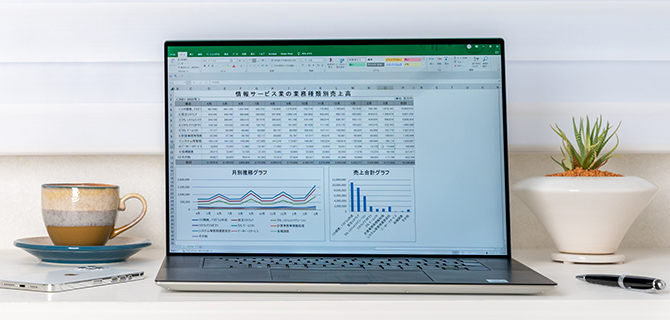
四則演算やSUM関数だけでなく、IFやVLOOKUPなど、実務で活用される代表的な関数の使い方を学習します。

研修ご担当者様が把握しにくい「受講者の“今”のスキル」を確認できる「事前スキルチェック」がセットに。Excelのデータ入力問題から関数・ピボットテーブルの作成問題を研修前に受けていただくことで、受講者のレベルに応じた研修の実施が可能になります。
表作成の基本
基本的な表の作成方法を確認し、効率的な作業方法を習得します。
《主な内容》
基本的な手順/データ入力・編集/セル範囲の選択/表示形式/書式設定/四則演算/オートフィルの利用/ブックの保存
実務で活用される代表的な関数の習得
条件を設定したり関数を組み合わせたりすることで、様々な場面で活用することが出来ます。
《主な内容》
COUNTIF/SUMIF/IF-AND・ORの組み合わせ/IFERROR-VLOOKUPの組み合わせ
ユーザー定義の表示形式/ブックへのパスワード設定
前項で作成した表を活用し他機能について学習する。
データの並べ替え計や集計、抽出方法の習得
データベース化された表(リスト)の活用方法を習得します
《主な内容》
並べ替え/フィルター/テーブル機能
ピボットテーブルの作成と編集
データベース化された表(リスト)からクロス集計表を作成する方法を習得します
《主な内容》
ピボットテーブルの作成・編集/ピボットグラフの作成・編集
グラフの作成と編集
データを視覚化するグラフの作成方法を習得します。
《主な内容》
円グラフ/棒グラフ/折れ線グラフ/複合グラフ
幅広いスキルを学べました!
エクセルに関しては苦手意識があり、操作についても曖昧な部分が多かったのですが、基本から応用の部分まで幅広く学ぶことができました。今後も練習をして自信をつけていきたいと思いました。
Excelスキルの有無で業務効率が全然違うと思いました!
こんなに便利な機能があったのかと終始驚き、Excelをマスターするのとしないのでは業務効率が全然違うと感じました。教えていただいたことをもとに、積極的に実務でもチャレンジしていきたいです。
一つひとつの説明がとても丁寧でした!
今までWindowsもExcelも全く使用する機会がなかったため、社会人になる上でExcelの習得を不安に感じていました。研修で以前よりも理解して効率よく使う方法を学ぶことができ、純粋に嬉しかったです。一つひとつ丁寧に説明してくださり、そのあとに実践という形だったためストレスなく進めることができました。

まずは学習するExcelの機能を確認しましょう。
操作後の完成例を見ながら、Excelの機能や操作する内容を紹介します。

講師の操作方法を見ながら、各自のPCで実際にExcelを操作します。自分で手を動かして作り上げていくと、理解も深まります。
ショートカットを使った効率的な方法もご紹介します。

上手く操作ができなかった点や疑問点は、その場で講師に質問しましょう。
ショートカットを使ったやり方や、他のメニューを使った方法など、いろいろ試していきましょう。

練習問題を行うことで、知識・技術の定着を図ります。
Excelは何度も繰り返し操作を行うことが大事です。簡単な確認問題から、いくつかの機能を取り混ぜた応用問題まで、受講者のレベルに合わせた問題を用意します。
実際の業務を想定した問題をやることで、翌日からすぐに使えるテクニックが身につきます!

ユーキャンの集合研修・オンライン研修は研修実施だけで終わりではありません。OJT/研修担当者へのレクチャーや、フォローシート・アクションプランのご提案など、実践・定着に向けた研修後の取り組みも支援します。まずはお気軽にお問合せください。
ウェブサイトのお問合わせフォームに必要項目をご入力ください。
営業担当がご要望や課題を伺ったのち、最適なカリキュラムを作成します。
三者面談を行うことで、講師の人柄や雰囲気をご確認いただけます。もちろん講師へ質問も可能です(※1)
カリキュラムの内容が確定しましたら、お見積もりいたします。
事前の打ち合わせに基づき、研修を実施します。事前課題や講師による、研修後のフォローもご要望に応じて行います。
研修内容やテーマにより、アフターアンケートの結果やフォローシートをもとにフィードバックいたします。
(※1)状況により、講師が直接お伺い、もしくはオンライン面談に参加できない場合がございます。

費用:お問合わせフォームよりお問合わせください
